
Inhaltsverzeichnis:
- Autor John Day [email protected].
- Public 2024-01-30 07:18.
- Zuletzt bearbeitet 2025-01-23 12:52.
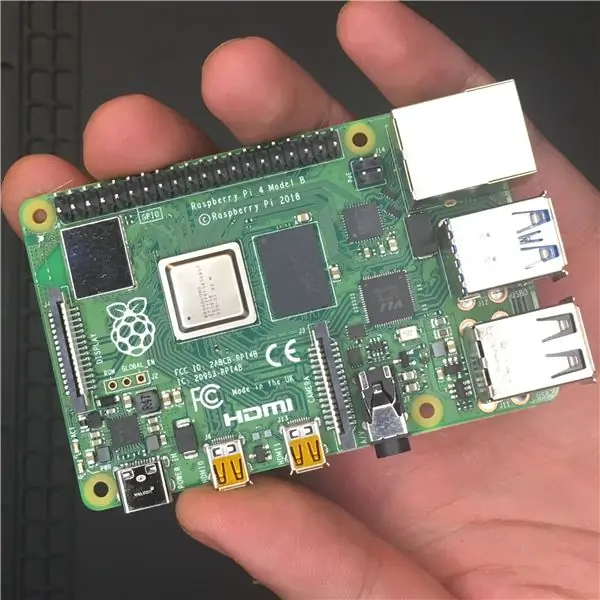
Der Raspberry Pi 4 ist ein kleiner, leistungsstarker Mini-Computer mit Dual-Screen-4K-Unterstützung, USB 3.0, neuer CPU und GPU und bis zu 4 GB RAM.
In diesem Tutorial erfahren Sie, wie Sie den Raspberry Pi 4 Model B einrichten und alles installieren, was Sie brauchen, um die volle Leistung des winzigen Embedded Boards zu nutzen
Schritt 1: Kurzer Überblick


Raspberry Pi 4 Model B ist das neueste Produkt der beliebten Raspberry Pi-Reihe von Einplatinencomputern. Es bietet bahnbrechende Steigerungen bei Prozessorgeschwindigkeit, Multimedia-Leistung, Speicher und Konnektivität im Vergleich zum Raspberry Pi 3 Model B+ der vorherigen Generation. Es ist eine kostengünstige Möglichkeit, fortschrittliche IOT-Anwendungen zu entwickeln.
Das Raspberry Pi 4 Model B verfügt über einen neuen 1,5 GHz Quad-Core 64-Bit-Prozessor auf Basis des ARM Cortex-A72. Es verwendet die 28-nm-Prozesstechnologie im Gegensatz zu den 40-nm-Chips, die in früheren Raspberry Pi-Modellen verwendet wurden. Dieser Prozessor ist seinem Vorgänger in der Leistung etwa dreimal überlegen. Es wird auch mit integrierter Dual-Display-Unterstützung bei Auflösungen bis zu 4K über ein Paar Micro-HDMI-Anschlüsse aufgerüstet, die H 265-Dekodierung (4Kp60), H.264 und MPEG-4-Dekodierung (1080p60) unterstützen.
Zu den weiteren Features des Raspberry Pi 4 Model B gehören ein Gigabit-Ethernet-Port mit PoE (Power over Ethernet), Dual-Band-WLAN 802.11ac, Bluetooth 5, zwei USB-2.0-Ports und zwei USB-3.0-Ports. Das Gerät verwendet jetzt LPDDR4-Speicher mit viel höherer Bandbreite. Ein großes wichtiges Upgrade, das die Pi Foundation in Raspberry Pi 4 B vorgenommen hat, ist der Typ-C-USB-Port, von dem Pi bis zu 3 A Strom für den Betrieb aufnehmen kann. Der GPIO-Header bleibt gleich, mit 40 Pins und vollständig abwärtskompatibel mit früheren Boards wie bei den vorherigen drei Modellen von Pi.
Schritt 2: Preise
Die Preise für das neue Raspberry Pi 4 Model B Board beginnen bei 35 US-Dollar und je nach Wahl des Arbeitsspeichers (1-4 GB) variieren die Kosten.
- Raspberry Pi 4 mit 1 GB RAM: $35
- Raspberry Pi 4 mit 2 GB RAM: $45
- Raspberry Pi 4 mit 4 GB RAM: $55
Das Raspberry Pi Desktop Kit kostet 120 US-Dollar.
Raspberry Pi 4 ist je nach Land von verschiedenen Anbietern erhältlich.
Schritt 3: Was ist im Raspberry Pi 4 Desktop Kit enthalten?
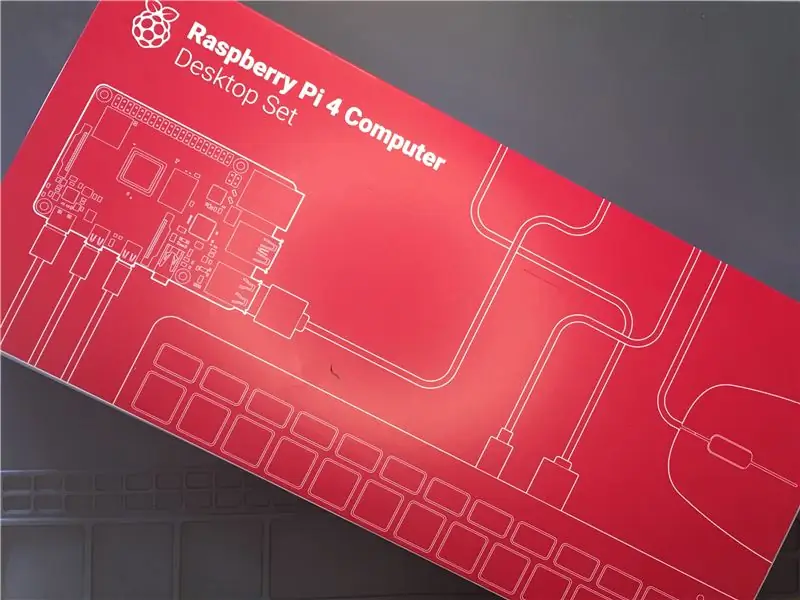



Es enthält eine 4-GB-RAM-Version des Raspberry Pi 4 Model B, ein offizielles Raspberry-Markengehäuse, Netzteil, Tastatur und Maus, ein Paar Micro-HDMI-zu-HDMI-Kabel, eine aktualisierte gedruckte Anleitung für Anfänger und eine 32-GB-microSD-Karte mit Pre -installiertes Betriebssystem für den Raspberry Pi 4.
Schritt 4: Starten des Raspberry Pi
- Legen Sie die microSD in den Raspberry Pi 4 ein, der bereits mit Raspbian OS vorinstalliert ist.
- Schließen Sie Tastatur und Maus an.
- Schließen Sie das Micro-HDMI-Kabel an.
- Verbinden Sie das andere Ende des Micro-HDMI-Kabels mit einem HDMI-Monitor oder Fernseher.
- Schließen Sie Ihr Raspberry Pi-Netzteil an.
Schritt 5: Wenn Raspbian zum ersten Mal geladen wird, sehen Sie diesen Willkommensbildschirm:
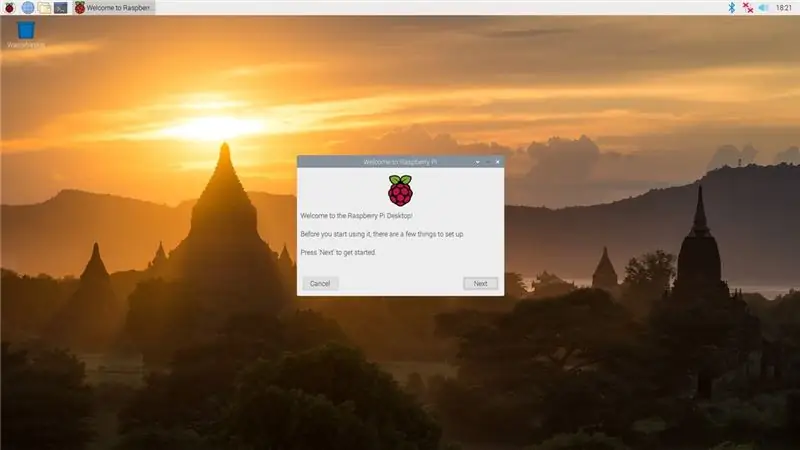
Schritt 6: Anmelden am Raspberry Pi
- Klicken Sie auf Weiter, wenn Sie dazu aufgefordert werden, wählen Sie dann Ihre Zeitzone und bevorzugte Sprache aus und erstellen Sie ein Anmeldekennwort.
- Verbinden Sie sich mit Ihrem WLAN-Netzwerk.
- Holen Sie sich die neuesten Updates für den Pi, indem Sie die folgenden Befehle auf dem Terminal eingeben.
sudo apt-get update -y
sudo apt-get upgrade -y
Nach Abschluss können Sie Ihren PI neu starten, indem Sie den folgenden Befehl eingeben.
sudo neu starten
Jetzt, da Sie Ihren Raspberry Pi genau richtig eingerichtet haben, können wir zu den guten Dingen kommen. Von hier aus sind Sie bereit, die leistungsstarken Verarbeitungsfunktionen des Raspberry zu nutzen. Abhängig von den Anforderungen Ihres Projekts und Ihrer eigenen Kreativität sind Ihre Möglichkeiten nahezu unbegrenzt.
Schritt 7: Fazit
Der Raspberry Pi 4 Model B ist der leistungsstärkste aller Pi, die es zuvor gab, und das Desktop-Kit macht die Einrichtung so einfach wie möglich. Es ist bereits ein leistungsfähiger Desktop-Ersatz und kann alle IOT-Projekte bewältigen. Außerdem ist es eine perfekte Desktop-Lösung für das Surfen im Internet, das Schreiben von Artikeln und sogar für leichte Bildbearbeitung.
Spielen Sie Spiele, bearbeiten Sie Videos, 3D-Modellierung oder andere CPU- oder GPU-intensive Workloads? Der Raspberry Pi 4 Model B ist wahrscheinlich nicht die richtige Wahl.
Ich hoffe, Sie fanden diese Anleitung nützlich und danke fürs Lesen. Haben Sie Fragen oder Feedback? Hinterlassen Sie unten einen Kommentar. In den folgenden Blogbeiträgen werde ich über das Einrichten eines Raspberry Pi Headless sprechen. Bleiben Sie dran!
Empfohlen:
Erste Schritte mit Amara: 7 Schritte

Erste Schritte mit Amara: Amara ist ein kostenloser Untertitel-Editor, mit dem Sie ganz einfach Untertitel zu Videos hinzufügen können – vom Unterricht bis zum persönlichen Gebrauch. Diese Anweisungen helfen Ihnen, ein Amara-Konto einzurichten, damit Sie schnell und einfach Untertitel hinzufügen können
Erste Schritte mit der Heimautomatisierung: Home Assistant installieren: 3 Schritte

Erste Schritte mit der Hausautomation: Home Assistant installieren: Wir starten jetzt die Hausautomationsserie, in der wir ein Smart Home erstellen, das es uns ermöglicht, Dinge wie Licht, Lautsprecher, Sensoren usw. über einen zentralen Hub zusammen mit einem Sprachassistent. In diesem Beitrag erfahren Sie, wie Sie in
Erste Schritte mit dem SkiiiD-Editor: 11 Schritte

Erste Schritte mit dem SkiiiD-Editor: skiiiD-Editor, Entwicklungsboard-Firmware IDEskiiiD-Editor basiert auf skiiiD (Firmware Development Engine). Jetzt ist es mit Arduino UNO, MEGA und NANO mit 70+ Komponenten kompatibel.BetriebssystemmacOS / WindowsInstallierenBesuchen Sie die Website https:
Erste Schritte mit Python: 7 Schritte (mit Bildern)

Erste Schritte mit Python: Programmieren ist großartig! Es ist kreativ, macht Spaß und gibt Ihrem Gehirn ein mentales Training. Viele von uns wollen etwas über Programmieren lernen, aber überzeugen sich selbst davon, dass wir es nicht können. Vielleicht hat es zu viel Mathematik, vielleicht der Jargon, der erschreckend herumgeworfen wird
Raspbian in Raspberry Pi 3 B ohne HDMI installieren - Erste Schritte mit Raspberry Pi 3B - Einrichten Ihres Raspberry Pi 3: 6 Schritte

Raspbian in Raspberry Pi 3 B ohne HDMI installieren | Erste Schritte mit Raspberry Pi 3B | Einrichten Ihres Raspberry Pi 3: Wie einige von Ihnen wissen, sind Raspberry Pi-Computer ziemlich großartig und Sie können den gesamten Computer nur auf einer einzigen winzigen Platine bekommen. Das Raspberry Pi 3 Model B verfügt über einen Quad-Core 64-Bit ARM Cortex A53 mit 1,2 GHz getaktet. Damit ist der Pi 3 ungefähr 50
